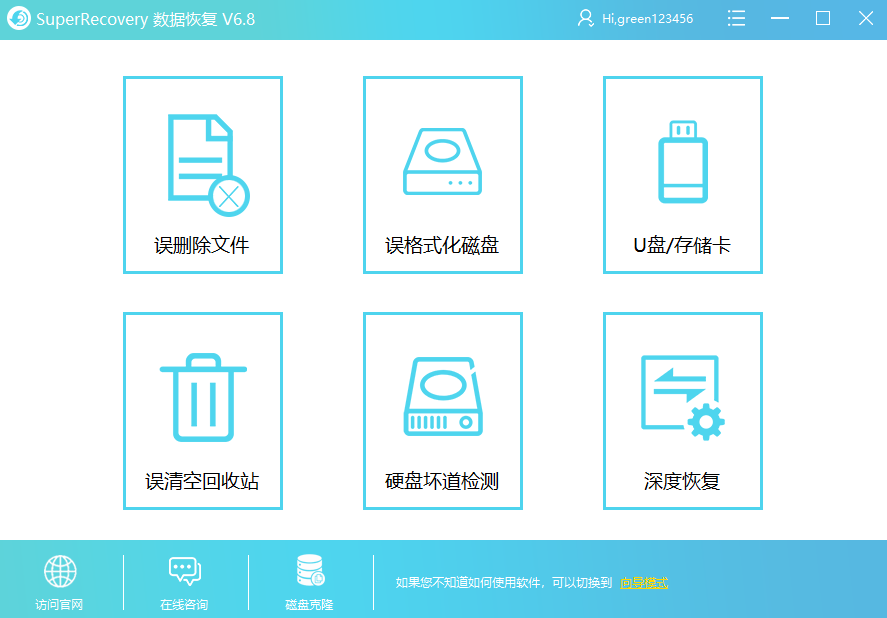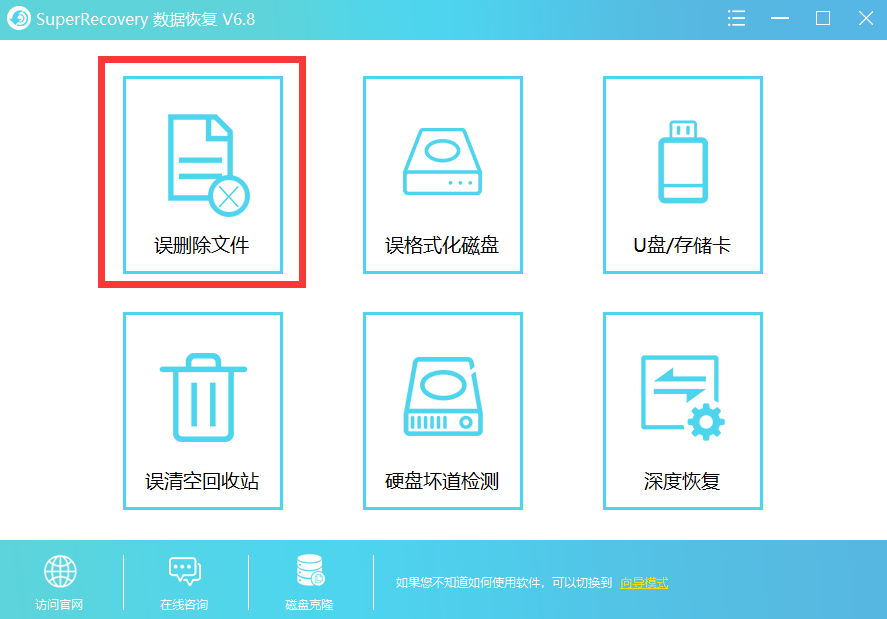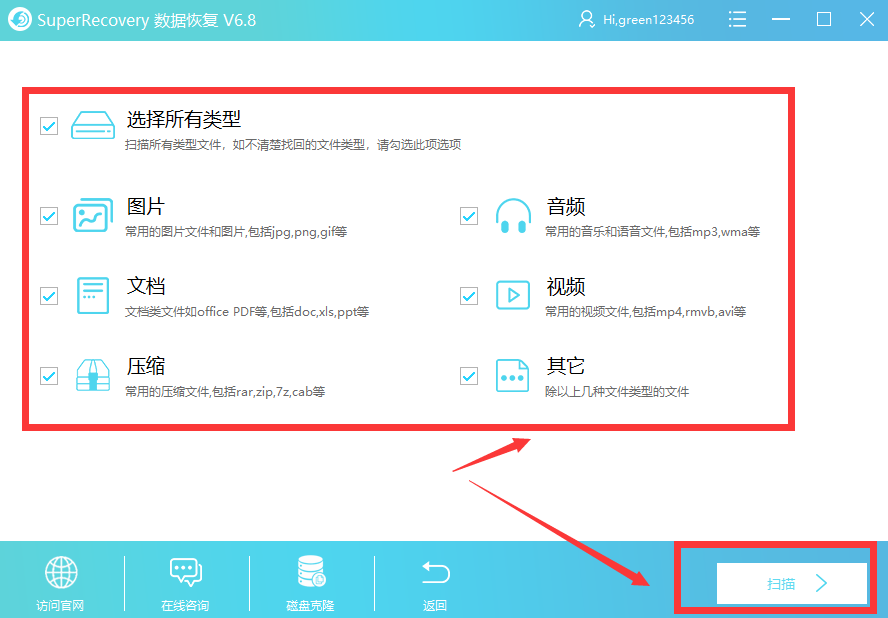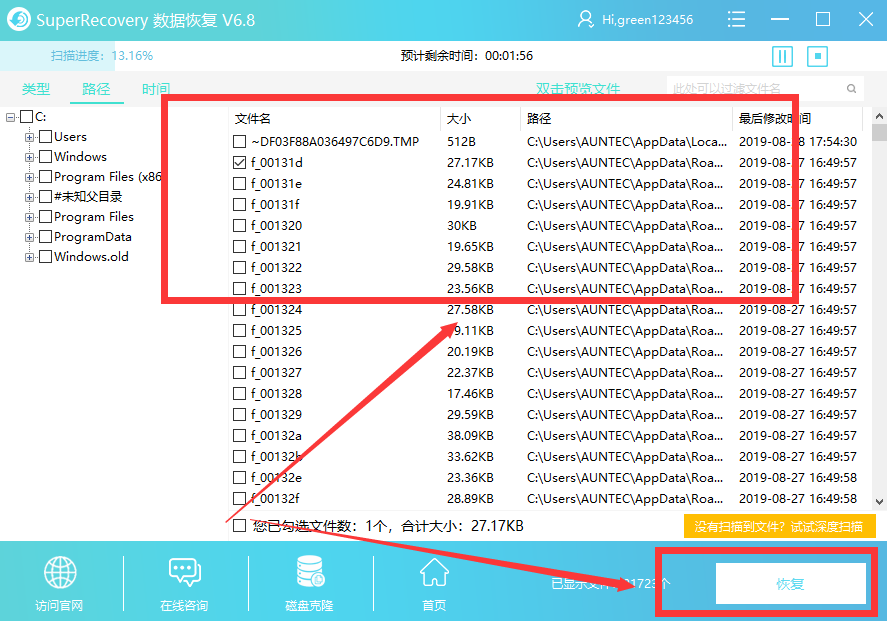怎样恢复笔记本电脑上删除的图片?
发布时间:2019-10-20 18:17:37
随着大部分小伙伴生活质量的不断提高,我们对于生活品质的追求与以往相比也发生了很大的变化。这其中就包括在很多时候拍摄一些图片保存在笔记本电脑上。但在此过程中,也会有一些误删除或者磁盘被格式化导致图片丢失的问题发生。那么,如此出现这样的问题,我们该怎样恢复笔记本电脑上删除的图片呢?这里为大家分享两种方法,一起看下吧。

方法一:注册表恢复法
所谓注册表恢复法,就是通过在笔记本电脑的注册表目录创建一系列文件来实现图片恢复的。首先,在电脑的运行窗口输入“regedit”打开注册表列表。然后依次打开:HEKEY—LOCALMACHIME/SOFTWARE/microsoft/WINDOWS/CURRENTVERSION/EXPLORER/DESKTOP/NAMESPACE目录。把右边的“默认”的主键的键值设为“回收站”,然后退出注册表即可。

方法二:专业软件恢复法
除了注册表恢复法以外,笔记本电脑上删除的图片还可以通过专业软件恢复法来实现。我们都是知道的,目前网络上这种类型的软件是非常多的。这里推荐大家使用“superrecovery超级硬盘数据恢复软件”,它是一款经过多年技术沉淀的专业高效级数据恢复软件,除了恢复文档文件以外,还支持恢复其他不同存储介质数据:硬盘、U盘/移动硬盘、数码相机文件恢复等,能恢复包括表格、图片、音视频等各种文件。
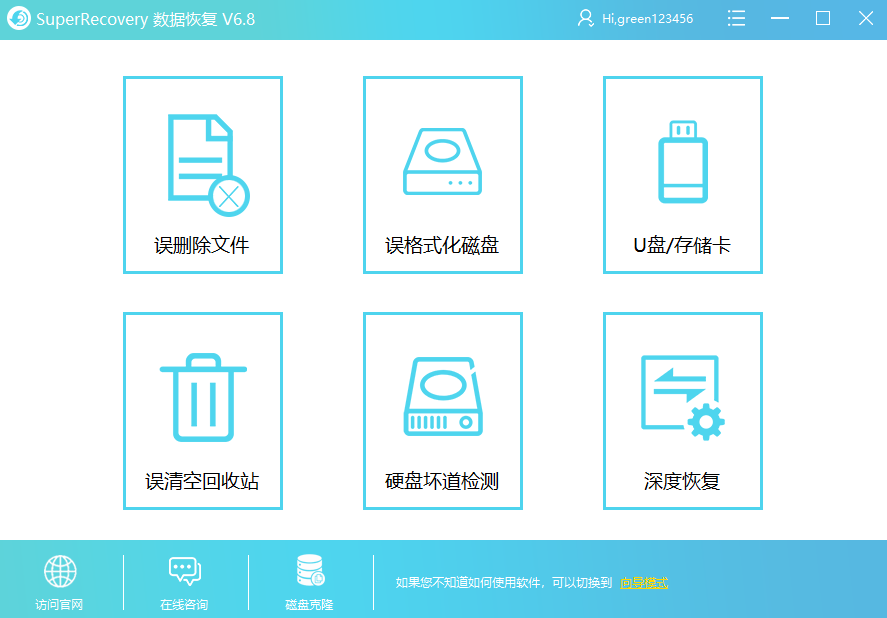
恢复方法:
步骤一:从superrecovery超级硬盘数据恢复软件官网获取软件进行安装。这里提醒大家,软件安装请修改安装路径,切不可安装在丢失文件的目录中。之后,进入到软件当中,选择数据恢复功能。目前superrecovery超级硬盘数据恢复软件有六大功能选项,包括:误删除文件、U盘/存储卡、误清空回收站、硬盘坏道检测等。笔记本电脑删除图片恢复,我们选择“误删除文件”。
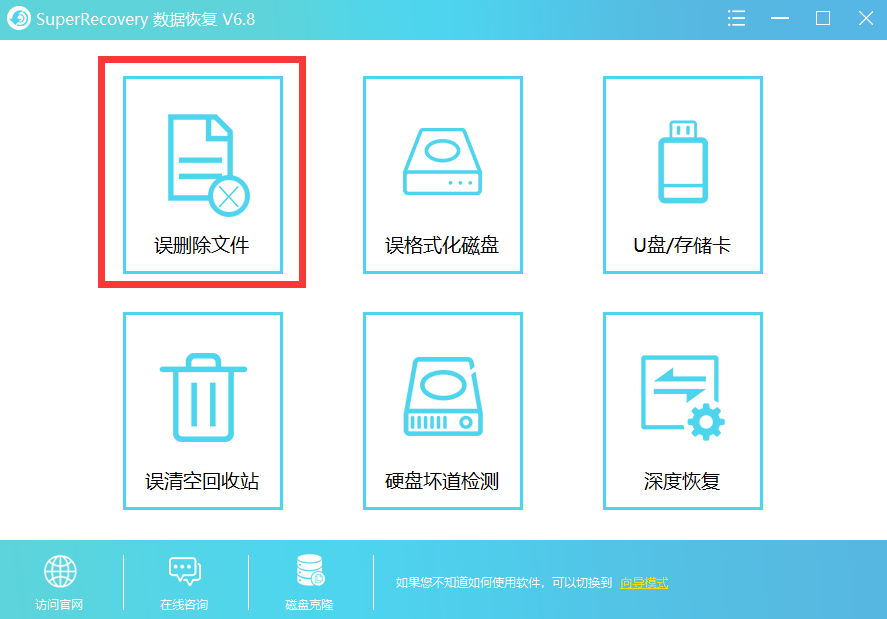
步骤二:首先,根据删除的图片位置,在分区/设备中的磁盘进行选择。如果您删除的图片是在笔记本电脑桌面上,那么选择“C盘”。如果您删除的图片是在笔记本电脑的D盘,那么选择“D盘”即可,点击“下一步”。然后,在文件类型中直接勾选“图片”即可,点击“扫描”。
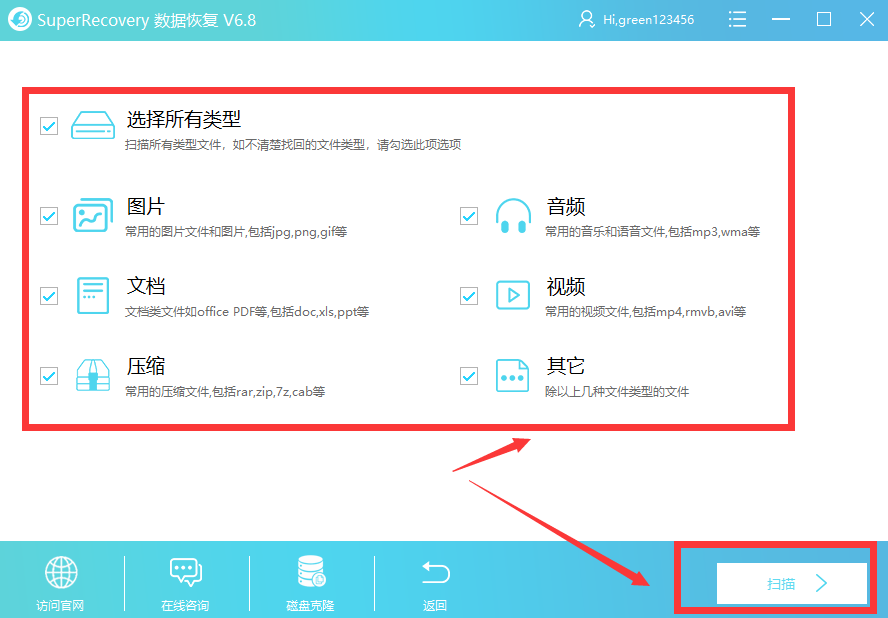
步骤三:等待文件扫描完成,双击扫描出来的文件进行预览。确认无误后,选择这些文件,并点击软件界面右下角的“恢复”按钮即可。
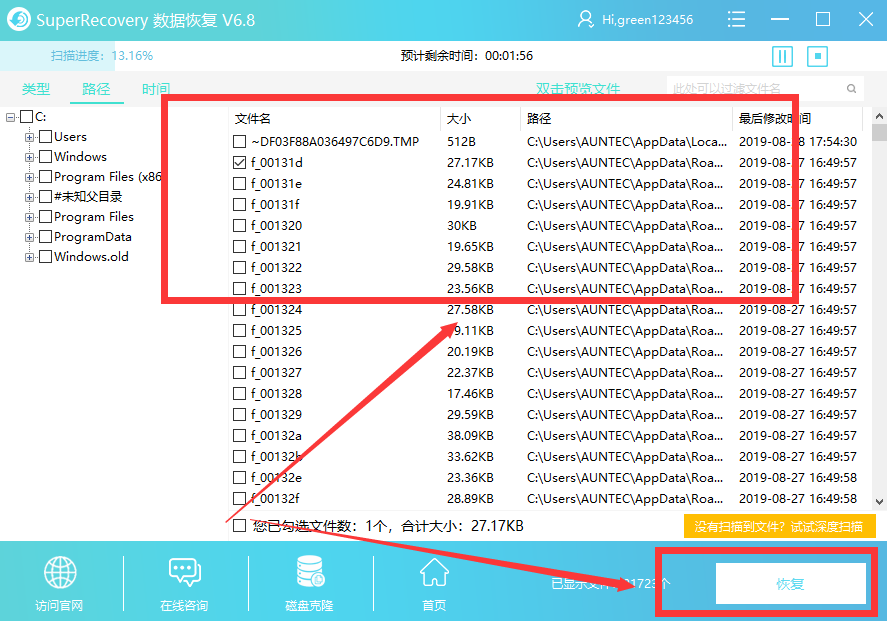
以上就是小编为您分享的两种恢复笔记本电脑删除图片的恢复方法了,如果您也有遇到了这种问题,不妨参照上述方法进行尝试。这里小编提醒大家,在使用电脑进行文件存储的过程中,应当对重要文件实时备份,避免丢失。温馨提示:如果您在使用superrecovery超级硬盘数据恢复软件的过程中遇到问题,请及时与我们联系,祝您图片恢复成功~
标签:
相关文章: